Kā izmantot SSH drošiem savienojumiem operētājsistēmā Mac
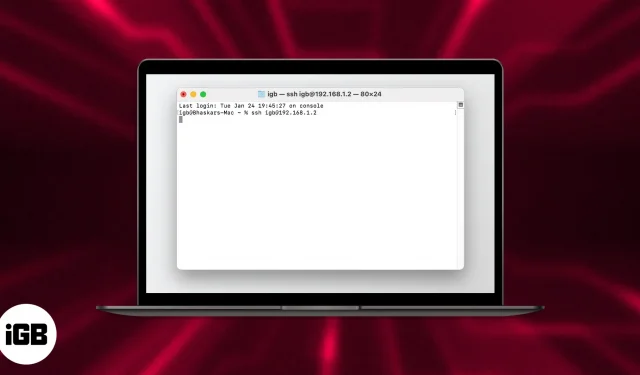
Kas jums jāzina:
- Iespējojiet attālo pieteikšanos, lai piekļūtu savam Mac datoram no cita datora, izmantojot SSH.
- Serverim var piekļūt, izmantojot publisko IP adresi, izmantojot SSH.
- Izmantojiet SSH, ja atrodaties nedrošos tīklos.
- Lai iestatītu SSH operētājsistēmā Mac:
- Nepieciešama attālā servera IP adrese.
- Jums ir jābūt servera lietotāja lietotājvārdam un parolei.
SSH parasti izmanto, lai pieteiktos attālā mašīnā un izpildītu komandas. Turklāt tas atbalsta arī tunelēšanu, TCP porta pārsūtīšanu un X11 savienojumus. SSH darbojas uz klienta-servera modeļa; tas ir pieejams jūsu Mac datorā, bet pēc noklusējuma ir atspējots. Šajā rakstā es jums palīdzēšu saprast, kā varat izmantot SSH drošiem savienojumiem Mac datorā, kurā darbojas operētājsistēma macOS Ventura vai vecāka versija.
- Kas ir SSH operētājsistēmai Mac?
- Kā iestatīt SSH serveri Mac datorā
- Kā pārsūtīt SSH uz Mac, izmantojot citu Mac
- Kā atspējot SSH serveri operētājsistēmā Mac
Kas ir SSH operētājsistēmai Mac?
SSH ir saīsinājums no “Secure Shell” vai “Secure Socket Shell”. Būtībā tas ir kriptogrāfisks tīkla protokols, ko izmanto tīkla, operētājsistēmu un konfigurācijas pārvaldībai. Tās visievērojamākā iezīme ir tā, ka tā izmanto drošu attālo saziņu nedrošos atvērtos tīklos, kas tiek aktivizēta, izmantojot SSH atslēgas. SSH atslēgas tiek ģenerētas, izmantojot drošības algoritmu.
Izveidojot SSH atslēgu komplektu savam Mac datoram, jūs izveidosit “publisko” un “privāto” atslēgu. Tas viss ir diezgan tehniski, taču publiskās un privātās atslēgas tiek ģenerētas, izmantojot pirmskaitļus un milzīgus nejaušus skaitļus. Tagad redzēsim, kā mēs varam iestatīt SSH operētājsistēmā Mac.
Kā iestatīt SSH serveri operētājsistēmā macOS
Pārbaudīsim SSH aktivizācijas procesu jūsu Mac datorā.
macOS Ventura vai jaunāka versija
- Izvēļņu joslā noklikšķiniet uz Apple logotipa ().
- Atveriet sistēmas iestatījumus
- Dodieties uz Vispārīgi → Kopīgošana.
- Iespējot attālo pieteikšanos.
- Tagad noklikšķiniet uz informācijas ikonas (i).
- Sadaļā Attālā pieteikšanās ir jāatzīmē izvēles rūtiņa Atļaut pilnu piekļuvi diskam attāliem lietotājiem un jānorāda, kuri lietotāji var pieteikties.
- Visi lietotāji: var pieteikties ikviens, kam ir piekļuve jūsu datoram vai tīklam.
- Tikai šie lietotāji: attālināti pieteikties varēs tikai jūsu pilnvarotie lietotāji.
Apsveicam! Tagad jūsu macOS Ventura ir iespējots SSH serveris, un jums vajadzētu būt iespējai saņemt ienākošos SSH savienojumus, izmantojot savu Mac datoru.
Piezīme. Sadaļā “Attālā pieteikšanās” varat atrast sava Mac datora IP adresi.
macOS Monterey vai vecāka versija
- Pārejiet uz Apple logotipu () izvēļņu joslā.
- Palaidiet “Sistēmas preferences” → “Vispārīgi” → dodieties uz “Koplietošana”.
- Atzīmējiet izvēles rūtiņu blakus Attālā pieteikšanās.
- Tagad atzīmējiet izvēles rūtiņu Atļaut pilnu piekļuvi diskam attāliem lietotājiem un norādiet, kuri lietotāji var pieteikties.
Jūsu SSH serveris tagad ir izveidots un darbojas!
Kā pārsūtīt SSH uz Mac, izmantojot citu Mac
Lai piekļūtu savam Mac datoram no cita attālā Mac vai SSH klienta, veiciet tālāk norādītās darbības.
- Palaidiet termināli vai citu SSH klientu operētājsistēmā Mac.
- Ievadiet sava Mac IP adresi → nospiediet atgriešanas taustiņu.
- Ievadiet savu paroli → nospiediet taustiņu Enter.
Kā atspējot SSH serveri operētājsistēmā Mac
Ja vairs nevēlaties attālināti piekļūt savam Mac datoram, izmantojot SSH klientu, varat atspējot SSH serverus savā Mac datorā, veicot šīs darbības.
macOS Ventura
- Atveriet sistēmas preferences.
- Dodieties uz Vispārīgi → Kopīgošana.
- Atspējot attālo pieteikšanos.
MacOS Montereja
- Dodieties uz Sistēmas preferences → noklikšķiniet uz Kopīgošana.
- Noņemiet atzīmi no izvēles rūtiņas blakus vienumam Attālā pieteikšanās.
FAQ
Skatiet nesen izmantoto failu un datu sarakstu. Mac datoros varat viegli skatīt visbiežāk izmantoto failu sarakstu, kā arī nesen izmantotās lietojumprogrammas. Ja šajos sarakstos redzat kaut ko neparastu, iespējams, kāds ir ieguvis piekļuvi jūsu Mac datoram.
Jā, kāds var attālināti piekļūt jūsu Mac datoram bez jūsu ziņas, jo Mac datori ir neaizsargāti pret uzlaušanu. Ja ir iespējots SSH, ikviens, kam ir administratora akreditācijas dati, varētu izpildīt kodu, kas varētu pilnībā pārņemt jūsu Mac datoru.
Pabeigšana…
Es ceru, ka šis raksts ir palīdzējis jums saprast, kas ir SSH un kā to izmantot savā Mac datorā. Pakarināšana, izmantojot SSH operētājsistēmā Mac, ir diezgan izplatīta parādība, tādēļ, ja tā darāt, lūdzu, atstājiet komentāru. Es labprāt jums palīdzētu.



Atbildēt